Hoe Microsoft Edge wachtwoorden op te slaan in Windows 10
Bijgewerkt Januari 2023: Krijg geen foutmeldingen meer en vertraag je systeem met onze optimalisatietool. Haal het nu op - > deze link
- Download en installeer de reparatietool hier.
- Laat het uw computer scannen.
- De tool zal dan repareer je computer.
Met een marktaandeel van minder dan vier procent is de Microsoft Edge-browser duidelijk niet zo populair onder pc-gebruikers als andere webbrowsers. De Edge-browser heeft de meeste functies die beschikbaar zijn in webbrowsers van derden, maar mist het enorme aantal extensies dat beschikbaar is voor zijn concurrenten.
Edge-browser vraagt u standaard om wachtwoorden op te slaan. Hoewel het beheren van opgeslagen wachtwoorden niet zo eenvoudig is als webbrowsers van derden, kunt u wachtwoorden die zijn opgeslagen in Edge-browser gemakkelijk bekijken en verwijderen.
Zoals eerder aangegeven, vraagt Edge u om wachtwoorden op te slaan met de standaardinstellingen. Als u niet wordt gevraagd om wachtwoorden op te slaan, heeft u waarschijnlijk de Edge-browser zo geconfigureerd dat deze niet vraagt om wachtwoorden op te slaan.
Als Edge geen wachtwoorden opslaat in Windows 10, volg dan de onderstaande instructies om de Edge-browser wachtwoorden op te laten slaan in Windows 10.
Belangrijke opmerkingen:
U kunt nu pc-problemen voorkomen door dit hulpmiddel te gebruiken, zoals bescherming tegen bestandsverlies en malware. Bovendien is het een geweldige manier om uw computer te optimaliseren voor maximale prestaties. Het programma herstelt veelvoorkomende fouten die kunnen optreden op Windows-systemen met gemak - geen noodzaak voor uren van troubleshooting wanneer u de perfecte oplossing binnen handbereik hebt:
- Stap 1: Downloaden PC Reparatie & Optimalisatie Tool (Windows 11, 10, 8, 7, XP, Vista - Microsoft Gold Certified).
- Stap 2: Klik op "Start Scan" om problemen in het Windows register op te sporen die PC problemen zouden kunnen veroorzaken.
- Stap 3: Klik op "Repair All" om alle problemen op te lossen.
Merk op dat deze methode alleen voor Edge-browser op Windows 10 is. Het kan u niet helpen als u de Microsoft Edge-browser op iPhone of Android gebruikt.
Schakel het opslaan van wachtwoorden in Chromium-Edge in Windows 10 in of uit
Als u de oude Edge gebruikt, scrolt u naar beneden voor een routebeschrijving.
Stap 1: Typ edge:// instellingen / wachtwoorden in de adresbalk en druk op Enter om de pagina Wachtwoorden te openen.
Stap 2: Schakel hier de optie Aanbieding om wachtwoorden op te slaan in om de Edge-browser wachtwoorden op te laten slaan. Schakel hetzelfde uit als u niet wilt dat Edge u veilige wachtwoorden aanbiedt.
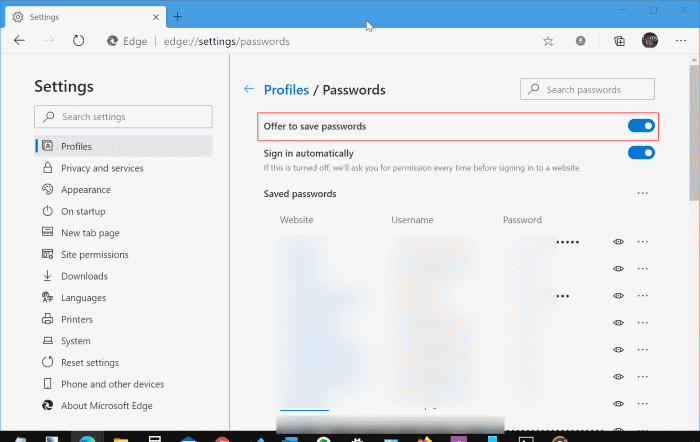
Zorg ervoor dat de oudere Edge-browser wachtwoorden opslaat in Windows 10
Stap 1: start de Edge-browser. Klik op het pictogram drie stippen (rechtsboven) en klik vervolgens op Instellingen om hetzelfde te openen.
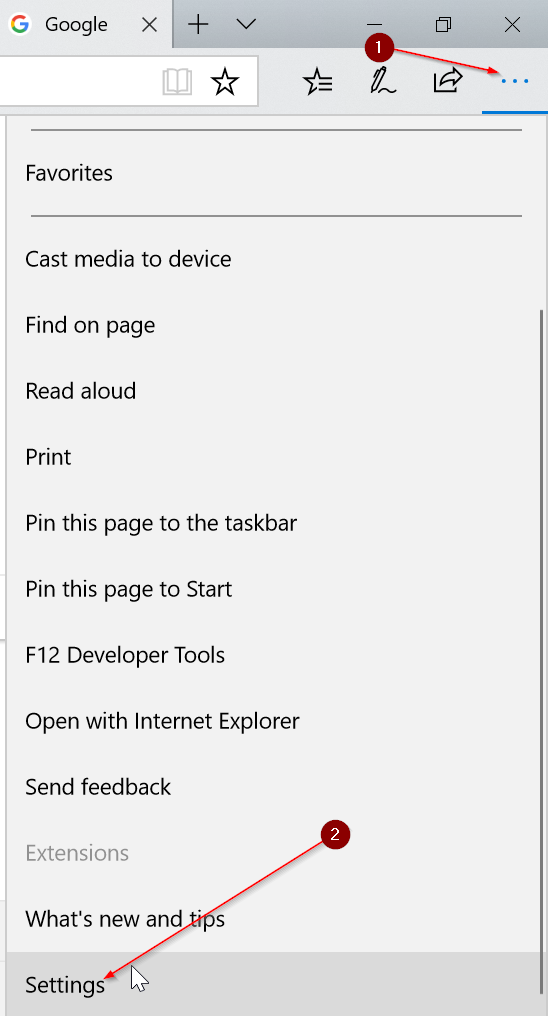
Stap 2: scrol omlaag en klik op de knop Geavanceerde instellingen weergeven .
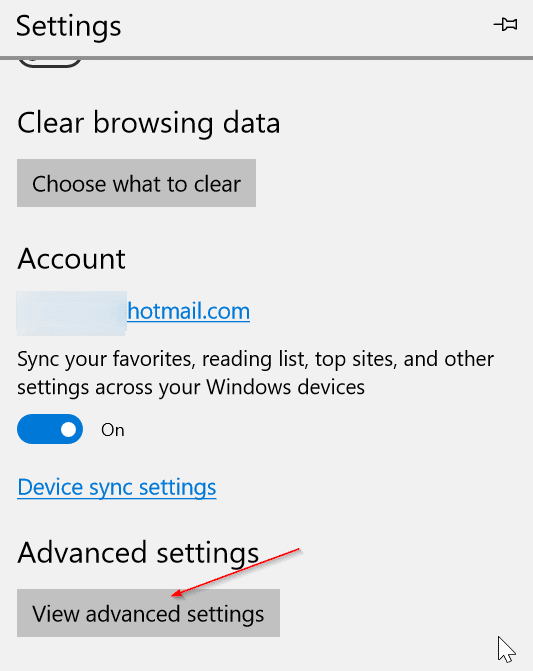
Stap 3: scrol omlaag om het gedeelte Privacy en services te zien. Schakel hier de optie Aanbieden om wachtwoorden op te slaan in zodat Edge-browser u vraagt om wachtwoorden op te slaan.
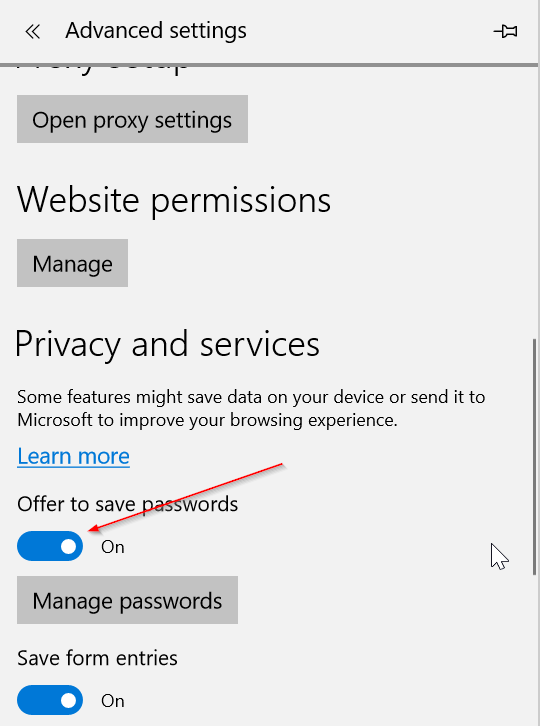
Onthoud dat Edge-browser geen wachtwoorden opslaat zonder uw toestemming. Het slaat de gebruikersnaam en het wachtwoord alleen op als u dit toestaat.
Open in Edge-browser een website waarvoor u uw gebruikersnaam en wachtwoord moet invoeren om u aan te melden. Edge zou u nu moeten vragen om uw gebruikersnaam en wachtwoord op te slaan. Klik op de knop Ja om uw inloggegevens op te slaan.

